如何修復 Roblox 中的錯誤代碼 267

如果您是狂熱的 Roblox 遊戲玩家,您可能已經在平台上遇到偶爾的錯誤。然而,錯誤代碼 267 很容易成為最常見的錯誤代碼。
如果您在 Adobe Reader 上打印 PDF 文件時遇到問題,請不要擔心,因為可以通過更新打印機驅動程序、將打印機設置為默認打印機等輕鬆解決問題。但在繼續之前,您應該嘗試打印另一台PDF 文件,如果您能夠成功打印,那麼您之前嘗試打印的 PDF 文件已損壞。但是,如果您仍然無法從 adobe reader 打印 pdf 文件,請繼續閱讀高級故障排除指南。
內容
修復無法從 Adobe Reader 打印 PDF 文件
確保 創建一個還原點,以防萬一出現問題。
方法 1:雜項修復
1.嘗試打印您當前所在的網頁,按Ctrl + P並打印文檔,看看是否可以。
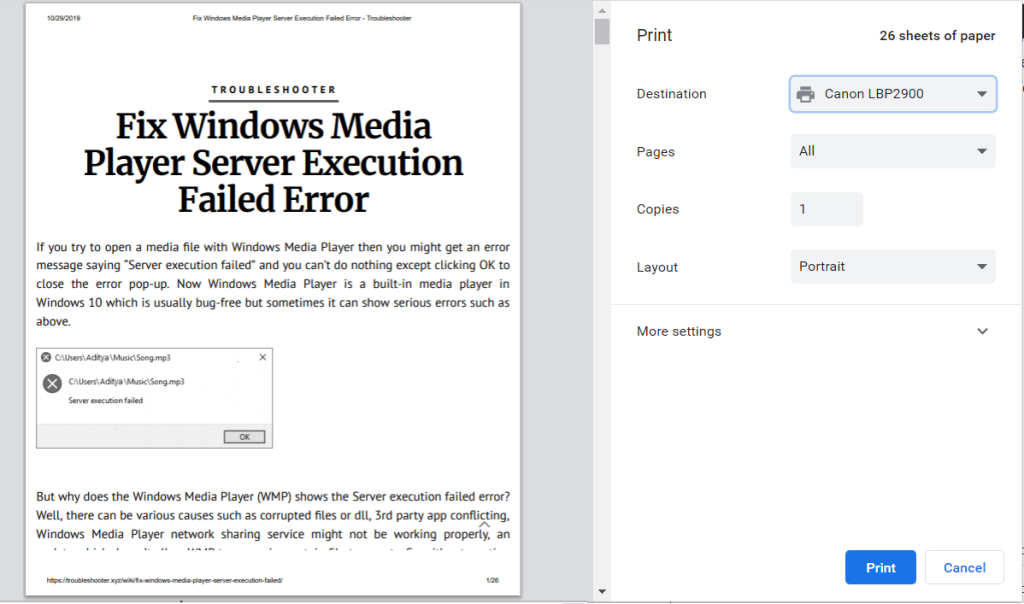
2.嘗試打印文本或圖像文件而不是 PDF 文件,如果您可以打印,則問題出在 Adobe Reader 上,更新它可能會解決問題。
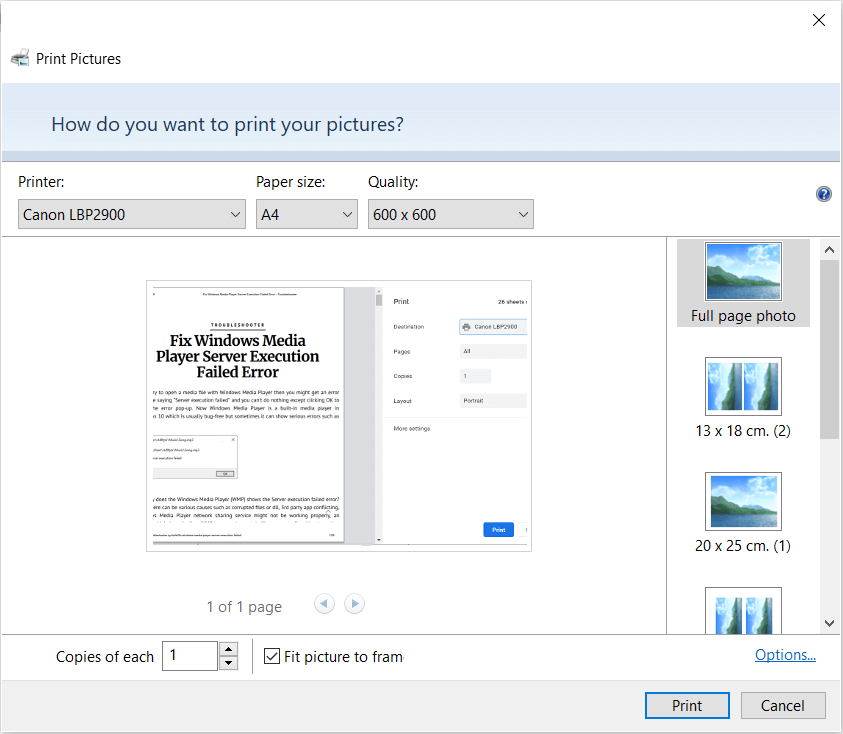
3. 重啟打印機:
方法 2:更新打印機驅動程序
要更新打印機驅動程序,請執行以下步驟。
1.按Windows鍵+ X,然後選擇設備管理器。

2. 展開打印隊列,然後選擇要更新驅動程序的打印機。
3.右鍵單擊選定的打印機並選擇更新驅動程序。
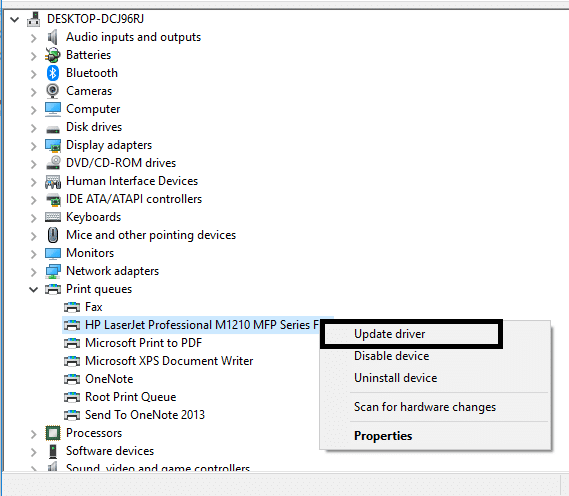
4.選擇自動搜索更新的驅動程序軟件。

5.Windows 將自動安裝適用於您的打印機的最新驅動程序。

手動安裝最新的打印機驅動程序
1.按Windows鍵+ R然後鍵入“ services.msc ”並按回車鍵。

2. 找到Print Spooler 服務,然後右鍵單擊它並選擇停止。

3.再次按Windows鍵+ R,然後輸入printui.exe /s /t2並回車。
4.在打印機服務器屬性窗口中搜索導致此問題的打印機,選擇它,然後單擊刪除按鈕。
5.接下來,刪除打印機,當要求確認刪除驅動程序時,選擇是。

6.現在再次轉到services.msc並右鍵單擊Print Spooler並選擇Start。

7.接下來,導航到您的打印機製造商的網站,如HP、Dell、Canon,從該網站下載並安裝最新的打印機驅動程序。
例如,如果您有 HP 打印機,則需要訪問HP 軟件和驅動程序下載頁面。您可以在其中輕鬆下載 HP 打印機的最新驅動程序。
8.如果您仍然無法修復無法從 Adobe Reader 打印 PDF 文件, 那麼您可以使用打印機隨附的打印機軟件。通常,這些實用程序可以檢測網絡上的打印機並修復導致打印機顯示為脫機的任何問題。
例如,您可以使用HP Print and Scan Doctor解決有關 HP 打印機的任何問題。
方法 3:將您的打印機設置為默認打印機
1.按 Windows 鍵 + R 然後鍵入control並按 Enter 以打開控制面板。

2.從控制面板單擊硬件和聲音。

3.接下來,單擊設備和打印機。

4.右鍵單擊您的打印機並選擇設置為默認打印機。

5.重新啟動您的PC以保存更改。
方法 4:嘗試將 PDF 打印為圖像
1.首先,在 Acrobat Reader 中打開您的 PDF 文件。
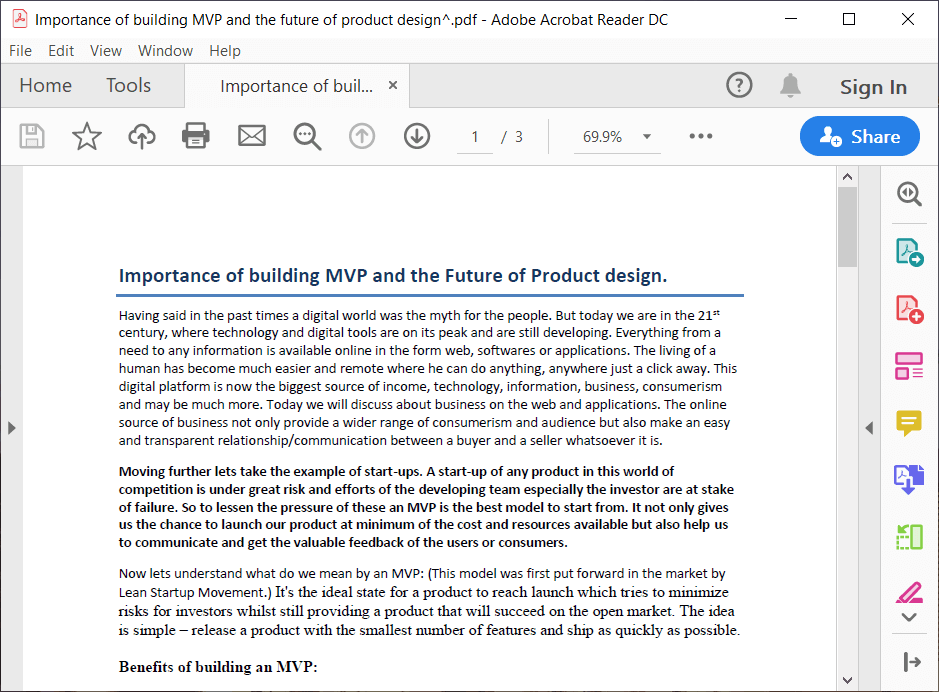
2.現在從 Adobe Reader 工具欄中單擊打印圖標或按 Ctrl + P。
3.在打印窗口中,單擊高級按鈕。
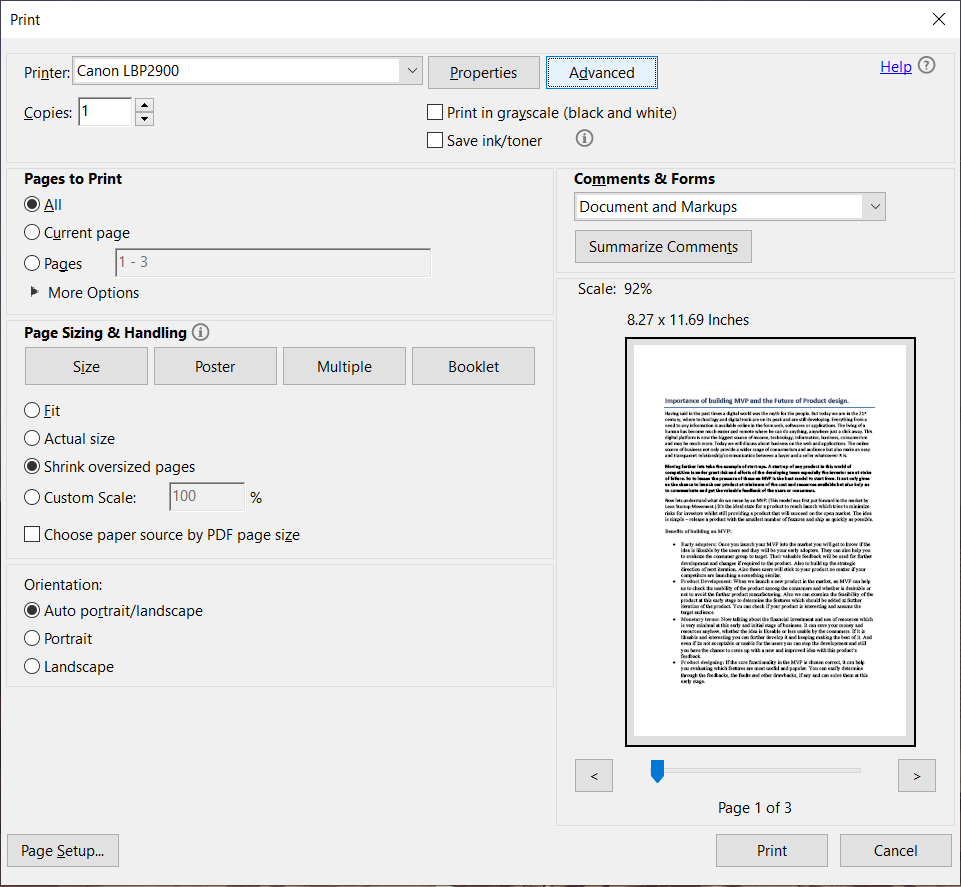
4.在“高級打印設置”窗口中,勾選“打印為圖像”,然後單擊“確定”。
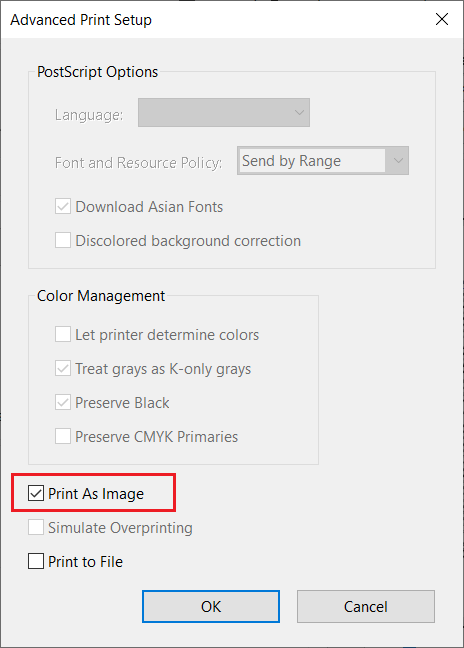
5.接下來,單擊“打印”按鈕,看看是否可以將 PDF 文件打印為圖像。
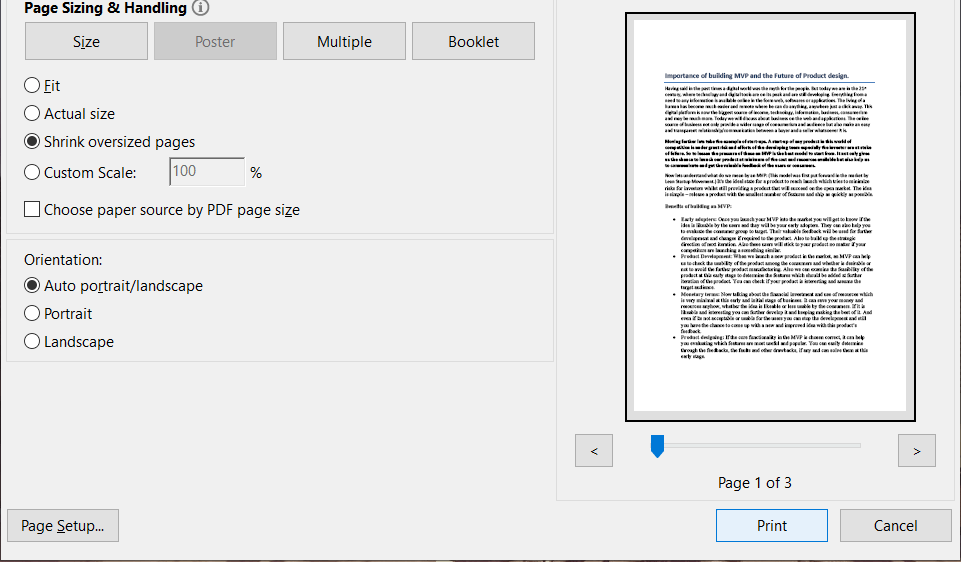
方法 5:另存一份 PDF 文件
1. 在 Acrobat Reader 中打開 PDF 文件,然後按Shift + Ctrl + S打開另存為對話框。
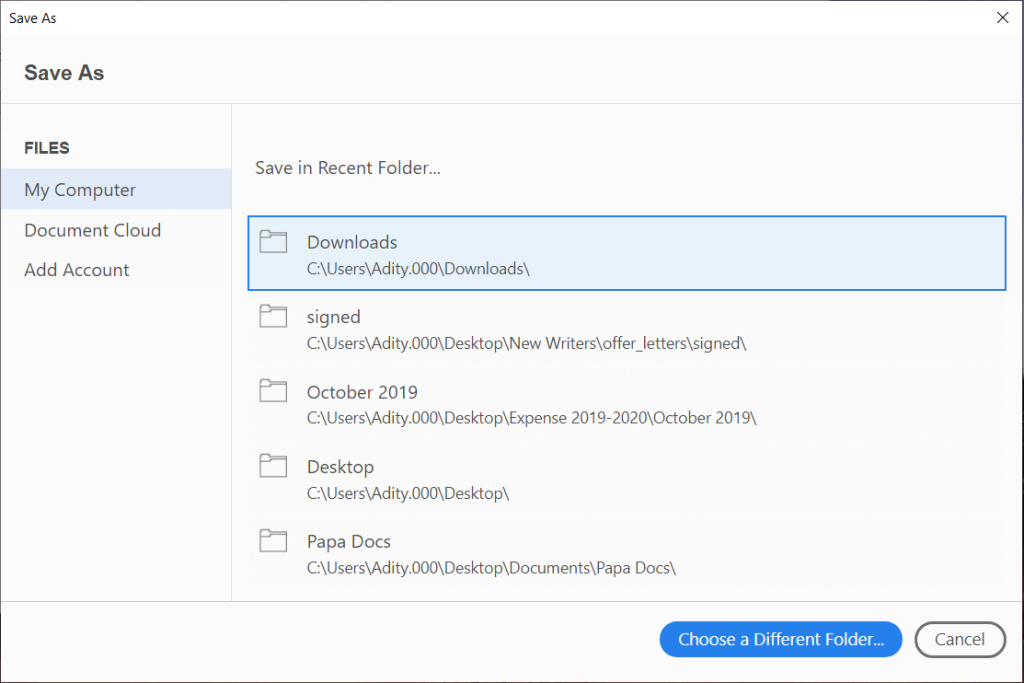
注意:從 Acrobat Reader 菜單中單擊文件並選擇另存為。
2. 導航到要保存文件的位置,鍵入新名稱並單擊保存。
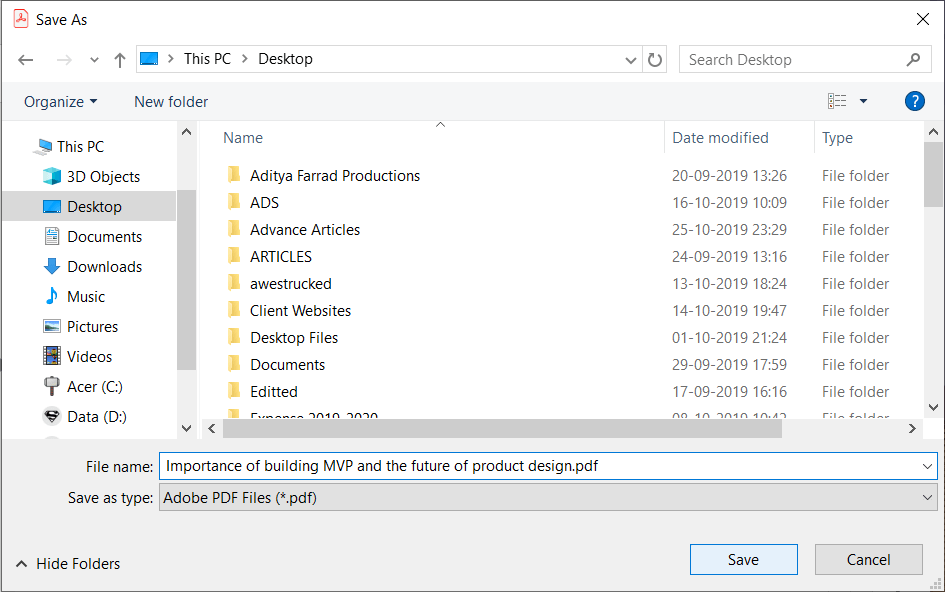
3.現在嘗試打印這個新創建的PDF,看看您是否能夠從Adobe Reader修復無法打印PDF文件。
方法 6:重新安裝打印機驅動程序
1.按Windows鍵+ R然後鍵入控制打印機並按Enter鍵打開設備和打印機。

2.右鍵單擊您的打印機並從上下文菜單中選擇“刪除設備”。

3.出現確認對話框時,單擊是。

4.成功移除設備後,從打印機製造商網站下載最新的驅動程序。
5.然後重新啟動PC,系統重新啟動後,按Windows鍵+ R然後鍵入控制打印機並按Enter鍵。
注意:確保您的打印機通過 USB、以太網或無線方式連接到 PC。
6.單擊設備和打印機窗口下的“添加打印機”按鈕。

7.Windows 將自動檢測打印機,選擇您的打印機並單擊下一步。

8.將您的打印機設置為默認值,然後單擊完成。

這是您更新驅動程序的方法,之後您可以嘗試再次打印文檔。
方法 7:重新安裝 Acrobat Reader
1.按Windows鍵+ I打開設置,然後單擊應用程序。

2.從左側確保選擇應用程序和功能。
3.現在從“搜索此列表”框中鍵入Acrobat。
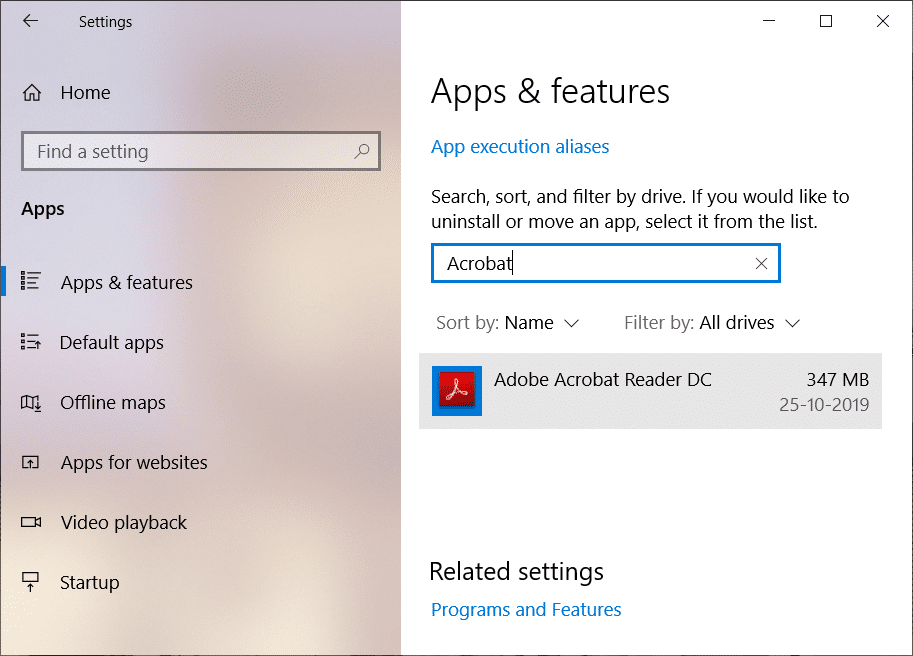
4. 單擊 Adobe Acrobat Reader DC,然後單擊其下的卸載按鈕。
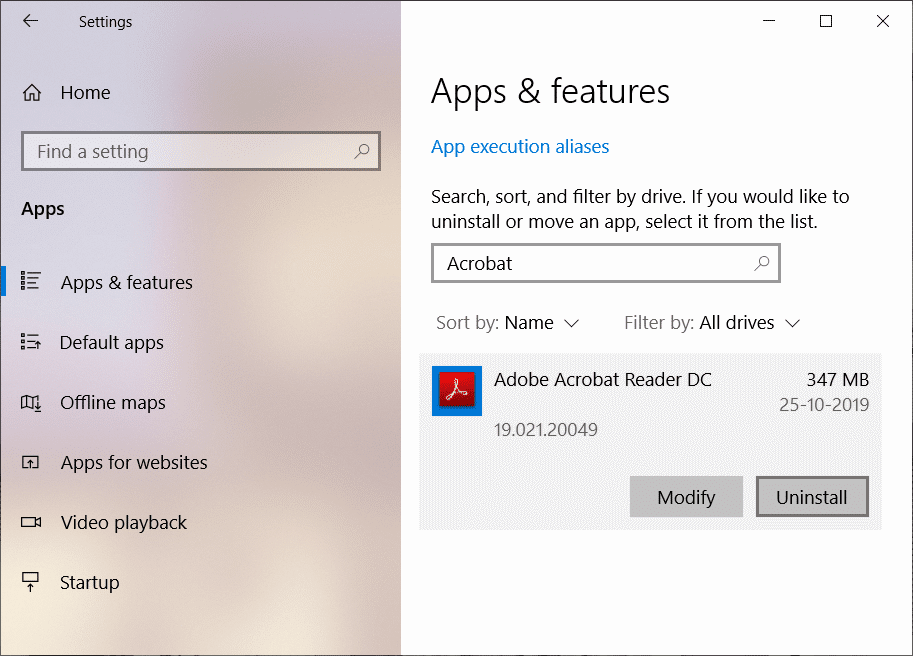
5.現在從官網下載最新版本的Adobe Acrobat Reader。
6.在您的 PC 上安裝最新版本的 Acrobat Reader 並重新啟動您的 PC。
7.再次嘗試打印PDF文件,這次您可以毫無問題地打印它。
受到推崇的:
我希望上述步驟能夠幫助您修復無法從 Adobe Reader 打印 PDF 文件,但如果您對本指南仍有任何疑問,請隨時在評論部分詢問他們。
如果您是狂熱的 Roblox 遊戲玩家,您可能已經在平台上遇到偶爾的錯誤。然而,錯誤代碼 267 很容易成為最常見的錯誤代碼。
Google Forms 是一個基於網路的應用程序,用於產生有助於資料收集的表單。這是建立註冊表單的簡單方法,
在直播過程中,您可能已經注意到主播最近的追蹤者、捐贈者或訂閱者的姓名會彈出。這是串流媒體的一個很酷的功能
當您試圖吸引盡可能多的觀眾的注意力時,您將需要使用所有可用的 CapCut 工具。疊加有助於製作視頻
如果故事來自您認識的人,那麼在 Telegram 中查看故事可能是一個很棒的功能,但查看陌生人的故事可能會不受歡迎、無關緊要,
《模擬市民 4》中的季節擴充包引入了可以影響模擬市民日常生活的新遊戲元素:天氣和溫度。現在你的模擬市民
由 Steve Larner 於 2022 年 11 月 14 日更新,以反映目前創建沒有電話號碼的 Gmail 的 Android/iOS 流程。如果你想創建一個新的
雖然 Microsoft Word 文件與其他文字處理器相容,但您可能需要將它們儲存為 JPG 或 GIF 圖片。雖然您無法匯出您的
Spotify 讓您可以輕鬆地與家人和朋友分享播放清單 - 應用程式中就有一個「分享」按鈕。此外,您也可以選擇執行下列操作
由於可用的訊息傳遞應用程式如此之多,因此在選擇應用程式時評估哪些選項對您最重要非常重要。由於他們的受歡迎程度
如果您是經常旅行的人,您可能會不幸遺失行李。輸入 Apple AirTags。他們可以精確定位您的位置
與所有應用程式一樣,Messenger 可能會不時崩潰、拒絕您登入或完全不允許您發送訊息。幸運的是,通常有一個
亞馬遜將在兩週後舉行發表會,屆時可能會發布傳聞已久的 3D 智慧型手機。該公司發布了一段預告片
自 watchOS 2 以來,我們一直在等待 Apple Watch 推出新的殺手級應用,而 GoPro 可能剛剛發布了它。來自公司的新應用程式
本週 Kickstarter:Pium “我的智慧家庭沒有鼻子”“聞起來怎麼樣?” “可怕。”您的 Amazon Echo 可以關燈並改變亮度
道路可能是一個危險的地方。幸運的是,Life360 應用程式可讓您檢查您和您所愛的人在外出時是否以合法的速度駕駛。
Discord 提供了一個娛樂平台,頑固的遊戲愛好者可以透過語音和文字輕鬆互動。儘管該服務眾所周知
Google 幻燈片是線上和離線商業和教育的重要工具。感謝這個計劃,我們可以免費訪問無數的演示文稿
Google Forms 是一種流行的表單產生器,但如果您沒有 Google 帳戶或不喜歡該應用程序,則需要一個免費的替代品。
密碼的問題是很容易被遺忘。對於您的 Life360 帳戶和任何應用程式都是如此。當壓力來源或


















